Las formas más fáciles de eliminar las marcas de agua de los GIF con las mejores herramientas utilizadas
Desde que comenzaron a surgir los GIF, muchas personas los han usado en las redes sociales, lo que los ha convertido en un formato de medios popular. Puede guardar archivos GIF de Internet fácilmente. Sin embargo, algunos GIF tienen marcas de agua incrustadas. Entonces, si desea guardar un GIF con una marca de agua, la mejor manera de hacerlo es eliminar la marca de agua en el GIF. Para hacer eso, necesita aplicaciones que lo ayuden a eliminar marcas de agua fácilmente. Pero no te angusties, porque te ayudaremos con ese asunto. Buscamos las herramientas de eliminación de marcas de agua más destacadas y elegimos las mejores entre ellas. Por lo tanto, termine de leer este artículo para aprender cómo eliminar marcas de agua de los GIF.
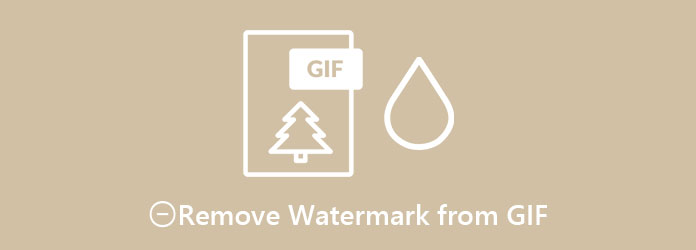
Parte 1. Cómo eliminar marcas de agua de GIF en línea
Si desea una forma conveniente de eliminar las marcas de agua de su GIF, probablemente desee intentar usar una herramienta en línea. Las herramientas en línea son convenientes porque no necesita descargar nada en su dispositivo. Entonces, si desea eliminar las marcas de agua de sus GIF en línea, lea esta parte.
EzGIF es una aplicación de software en línea que se utiliza principalmente para agregar marcas de agua y crear GIF. Muchos usuarios no saben que también puede eliminar marcas de agua de GIF o videos, siempre que la marca de agua esté en la parte lateral del video. A pesar de no tener una función integrada para eliminar marcas de agua, puede usar la herramienta de recorte para eliminar marcas de agua en su GIF. Además, tiene muchas funciones de edición, como rotar, cambiar el tamaño, agregar texto, etc. También tiene una interfaz fácil de usar, lo que facilita el uso de los principiantes. Además, puede acceder a él en casi todos los navegadores web, incluidos Google, Firefox y Safari. Sin embargo, contiene anuncios molestos que pueden distraerlo.
Paso 1En su navegador, busque ezgif.com y vaya a su página web. En la interfaz principal del software, haga clic en el Elija El Archivo botón, luego haga clic Subir.
Paso 2A continuación, haga clic en Recortar en las opciones de edición que se encuentran sobre la interfaz del software. Luego, ajuste el cuadro de recorte y excluya la marca de agua en su GIF. También puedes elegir el la relación de aspecto quieres tener en tu GIF. Marca la casilla del tamaño que prefieras.
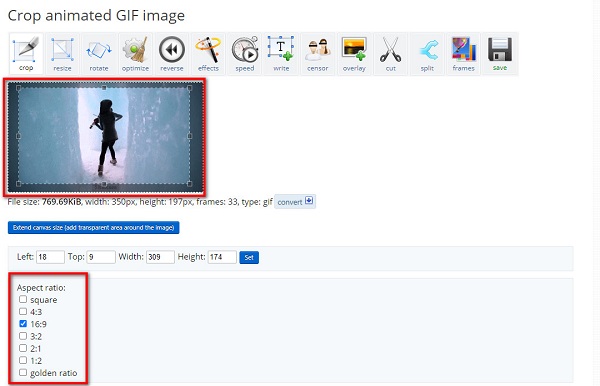
Paso 3Y luego, desplácese un poco hacia abajo y haga clic en el Delimitar imagen botón para eliminar la marca de agua en su GIF. Luego, verá su GIF recortado sin marca de agua.
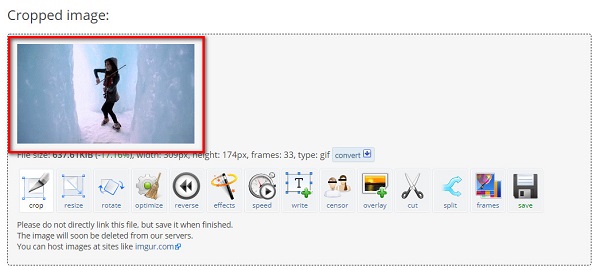
Parte 2. Manera profesional de eliminar la marca de agua de GIF usando GIMP
El uso de una herramienta en línea puede ser conveniente, pero no tiene muchas funciones. Entonces, si desea una forma más profesional de eliminar marcas de agua en GIF, puede usar esta aplicación profesional recomendada que muchos profesionales usan para eliminar marcas de agua.
Programa de manipulación de imágenes GIMP o GNU es un editor de fotos gratuito que la gente usa como alternativa a Adobe Photoshop. Al igual que Photoshop, GIMP también produce resultados de alta calidad y tiene muchas herramientas que se pueden usar. Sin embargo, la ventaja de GIMP sobre Photoshop es que GIMP se puede descargar gratis y no está precargado con complementos. Además de eso, puede usar GIMP para editar, dibujar, eliminar marcas de agua y fines gráficos. Pero, al usar esta aplicación para eliminar marcas de agua en sus GIF, debe usar los complementos Resnythesizer o Smart-remover.
En esta parte, le informaremos cómo eliminar la marca de agua en su GIF usando el complemento Resynthesizer. Lea los pasos a continuación para aprender cómo hacerlo.
El complemento Resynthesizer es uno de los complementos más utilizados en GIMP porque admite varias herramientas de edición que puede usar. Usando la herramienta Heal Transparency en el complemento Resynthesizer, puede eliminar cualquier marca de agua en su GIF. Para utilizar el complemento Resynthesizer, instálelo desde Internet.
Paso 1Abra su GIF en el GIMP haciendo clic en el Abierto Opción de la Archive .
Paso 2Y luego, seleccione la capa del GIF que tiene la marca de agua en el Panel de capas ubicado en el lado derecho de la interfaz del software.
Paso 3Luego, selecciona el Herramienta de selección gratuita desde la barra de herramientas ubicada en el lado derecho de la interfaz. Y entonces, rodear/trazar la marca de agua en tu GIF. También puede utilizar el Herramienta Lazo para seleccionar la marca de agua

Paso 4Después de seleccionar el área de la marca de agua, aplique el Filtro de selección de curación. Verá que el área seleccionada se fusionará con el fondo. Ir Menú Filters>Enhance>Heal Selection para aplicar el filtro Heal Selection.
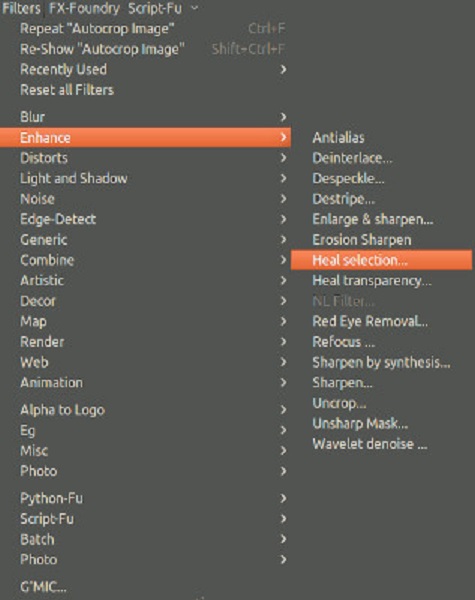
Paso 5Y luego, aparecerá un cuadro de diálogo donde establecerá las propiedades. Hacer clic OK para reparar el área seleccionada y la marca de agua se mezclará con el fondo.
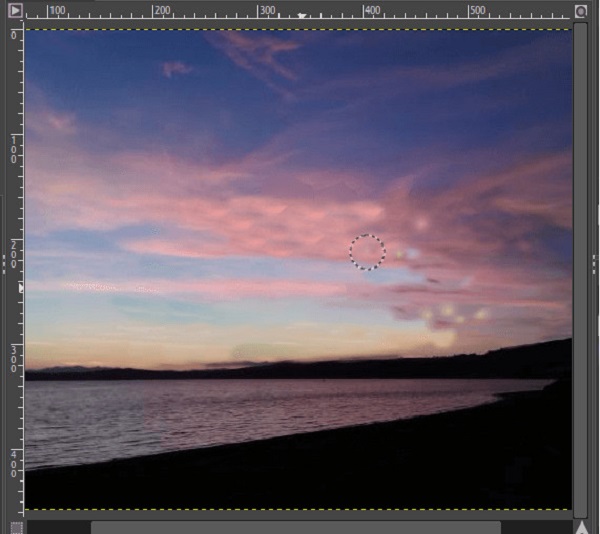
Parte 3. Mejor método para eliminar cualquier marca de agua de GIF
Tenemos una herramienta adecuada si desea una forma más fácil de eliminar marcas de agua en GIF sin complementos. Esta parte comprenderá cómo eliminar cualquier marca de agua de su GIF con la última herramienta que debe usar. Lea esta parte exhaustivamente para conocer más detalles.
Tipard Video Converter Ultimate es una popular aplicación de software utilizada para convertir archivos. También te permite eliminar fácilmente cualquier tipo de marca de agua (logotipos, texto e imágenes). Además de eso, admite toneladas de formatos de archivo, como MP4, MKV, MOV, AVI, FLV, WEBM, VOB y más de 500. Puede eliminar no solo una, sino dos o más marcas de agua en su GIF. Además, tiene muchas funciones de edición avanzadas que puede usar, incluida la adición de marcas de agua de video, mejora de video, fusión de video y más desde Toolbox. Puede descargar esta aplicación en todas las plataformas de medios, como Windows, Mac y Linux.
Pasos sobre cómo eliminar las marcas de agua de los GIF con Tipard Video Converter Ultimate:
Paso 1Descargar Tipard Video Converter Ultimate haciendo clic en Descargar boton de abajo. Siga el proceso de instalación. Y luego, abre la aplicación.
Paso 2Luego, ve a la Herramientas panel y haga clic en el Eliminador de marcas de agua de videoM.
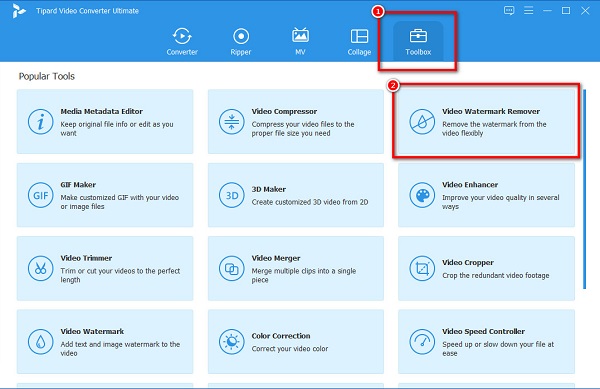
Paso 3A continuación, haga clic en el + botón de firmar o puede drag and drop su archivo GIF en el + cuadro de signo.
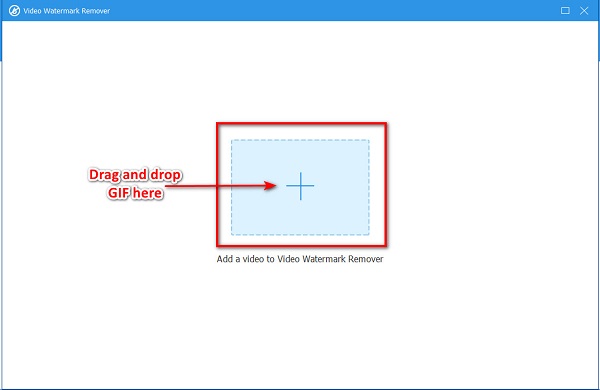
Paso 4Y luego, marque la Agregar área de eliminación de marca de agua botón. Aparecerá un cuadro rectangular en la vista previa de su salida. Colóquelo en el área de la marca de agua que desea eliminar.
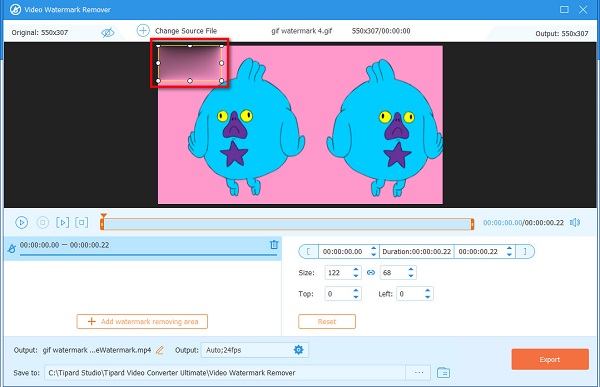
Paso 5Finalmente, haz clic en Exportar botón para eliminar la marca de agua. Y su salida se guardará automáticamente en su dispositivo.
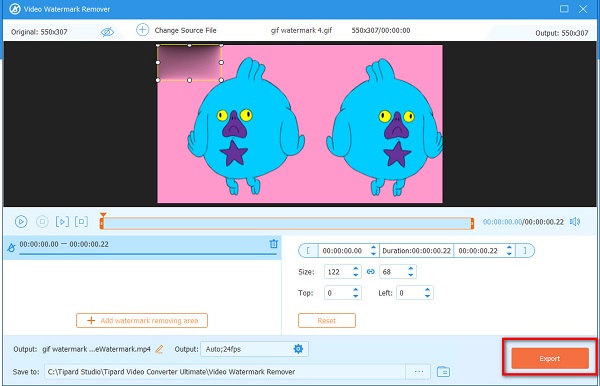
Sencillo, ¿verdad? Siguiendo la sencilla guía anterior, puede eliminar fácilmente cualquier marca de agua en su GIF.
Lectura extendida:
Cómo superponer imágenes en línea, sin conexión y en estreno
4 formas de eliminar la marca de agua Tiktok usando las herramientas excepcionales
Parte 4. Preguntas frecuentes sobre la eliminación de marcas de agua de GIF
¿Cómo se quita la marca de agua sin que quede una marca borrosa?
Puede eliminar las marcas de agua de sus imágenes sin tener una marca borrosa en el área de la marca de agua que eliminó. Puedes usar Tipard Video Converter Ultimate para eliminar cualquier marca de agua sin dejar marcas.
¿Puede Canva eliminar las marcas de agua?
Sí. Canva puede eliminar marcas de agua en tu video. Sin embargo, debe comprar el elemento pro para eliminar las marcas de agua. Haga clic en el Quitar marcas de agua botón en el elemento para comprarlo.
¿Los archivos GIPHY contienen una marca de agua?
Los videos GIPHY no suelen contener marcas de agua. También puede hacer un video GIPHY sin marcas de agua incrustadas.
Conclusión
Ahora sabes como eliminar marcas de agua de los GIF. Continúe y elimine esas molestas marcas de agua incrustadas en su GIF. Con la ayuda de las herramientas anteriores, puede eliminar fácilmente cualquier marca de agua en su GIF. Pero si desea utilizar una aplicación con muchas funciones de edición avanzadas y es gratuita, utilice Tipard Video Converter Ultimate.







